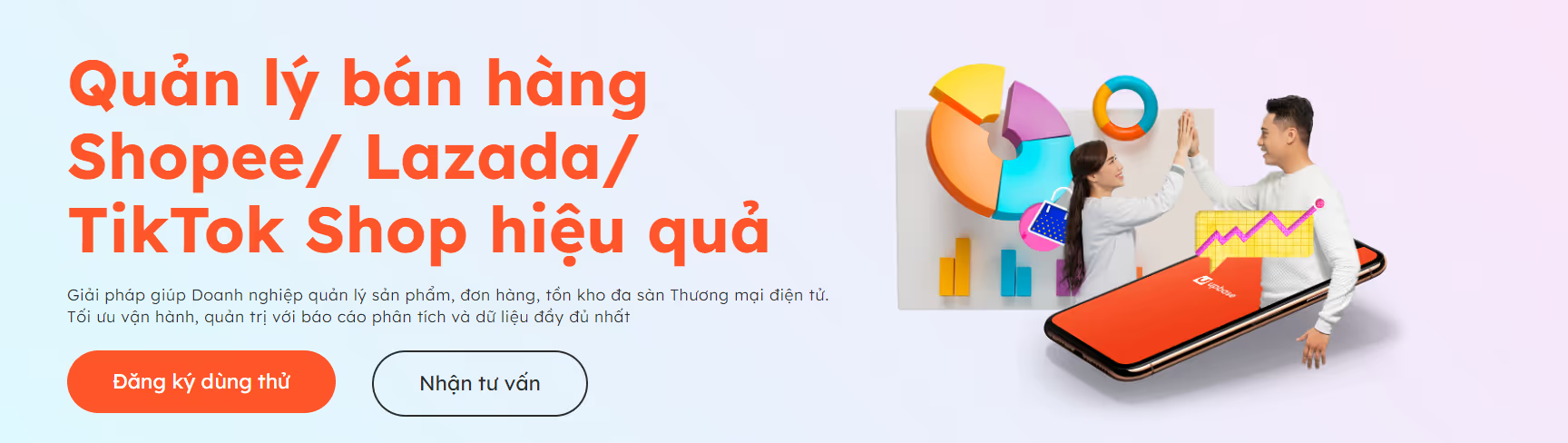Quản lý kho hàng Shopee/ Lazada/ TikTok Shop cho Nhà bán hàng

Quản lý kho hàng trên thương mại điện tử là một phần quan trọng trong việc vận hành cửa hàng trực tuyến. Dưới đây là một số khía cạnh quan trọng mà Nhà bán hàng cần xem xét khi quản lý kho hàng trên nền tảng thương mại điện tử:
Hệ thống quản lý kho hàng:
Sử dụng phần mềm quản lý kho hàng (Warehouse Management System – WMS) hoặc hệ thống quản lý kho hàng tích hợp trong hệ thống thương mại điện tử để theo dõi tồn kho, quản lý lô hàng, và tổ chức vị trí hàng hóa. Hệ thống này thường phải tích hợp với cửa hàng trực tuyến và hệ thống đặt hàng để cập nhật tồn kho tự động.
Quản lý tồn kho thay đổi liên tục:
Tính chất của thương mại điện tử thường là động đặc, với sự thay đổi liên tục về sản phẩm và số lượng. Do đó, quản lý tồn kho cần phải linh hoạt và có khả năng cập nhật thông tin về tồn kho nhanh chóng.
Phân loại sản phẩm:
Dựa trên danh mục sản phẩm và thông tin chi tiết về sản phẩm, đặc biệt là trọng lượng và kích thước, để quyết định cách lưu trữ và vận chuyển sản phẩm một cách hiệu quả.
Quản lý đặt hàng và giao hàng:
Đảm bảo rằng quá trình đặt hàng và giao hàng làm mượt và hiệu quả. Cung cấp thông tin về tình trạng đơn hàng, vị trí giao hàng và dự kiến thời gian giao hàng cho khách hàng.
Kiểm soát chất lượng:
Thường thì sản phẩm phải được kiểm tra trước khi được lưu trữ và giao hàng. Điều này bao gồm kiểm tra sản phẩm, đóng gói, và đảm bảo chất lượng sản phẩm đáp ứng các tiêu chuẩn.
Quản lý lô hàng:
Trong trường hợp có nhiều lô hàng cùng loại sản phẩm, quản lý lô hàng đặc biệt quan trọng để đảm bảo theo dõi và kiểm soát chính xác.
Tích hợp đối tác và vận chuyển:
Liên kết với các đối tác vận chuyển và nhà cung cấp để theo dõi và quản lý việc chuyển hàng đến và ra khỏi kho hàng.
Phân tích dữ liệu và dự báo:
Sử dụng dữ liệu từ quá trình quản lý kho hàng để phân tích xu hướng và dự báo nhu cầu hàng hóa. Điều này giúp tối ưu hóa tồn kho và cung ứng.
Giới thiệu về tính năng quản lý kho của UpBase SMEs
Tính năng quản lý kho hỗ trợ nhà bán hàng kiểm soát tồn sản phẩm trong kho, cập nhật và đồng bộ tồn kho lên đa gian hàng trên đa sàn Thương mại điện tử.
Màn Quản lý sản phẩm kho của UpBase SMEs bao gồm các thông tin về sản phẩm kho:
- Thông tin sản phẩm của sản phẩm
- Giá và tồn kho của từng sản phẩm
- Tình trạng liên kết của sản phẩm kho với các sản phẩm sàn.
Thêm mới sản phẩm kho và liên kết sản phẩm sàn
Thêm mới sản phẩm kho
Có 2 hình thức tạo sản phẩm kho mới trên UpBase SMEs:
Tạo sản phẩm kho từ sản phẩm sàn
Tạo mới sản phẩm kho (gồm 2 loại: sản phẩm kho thường và sản phẩm combo)
- Tạo sản phẩm kho từ sản phẩm sàn
Bước 1: Ở giao diện Danh sách sản phẩm sàn, tích chọn các sản phẩm muốn tạo sản phẩm kho
Bước 2: Chọn Thao tác → Chọn Tạo sản phẩm kho
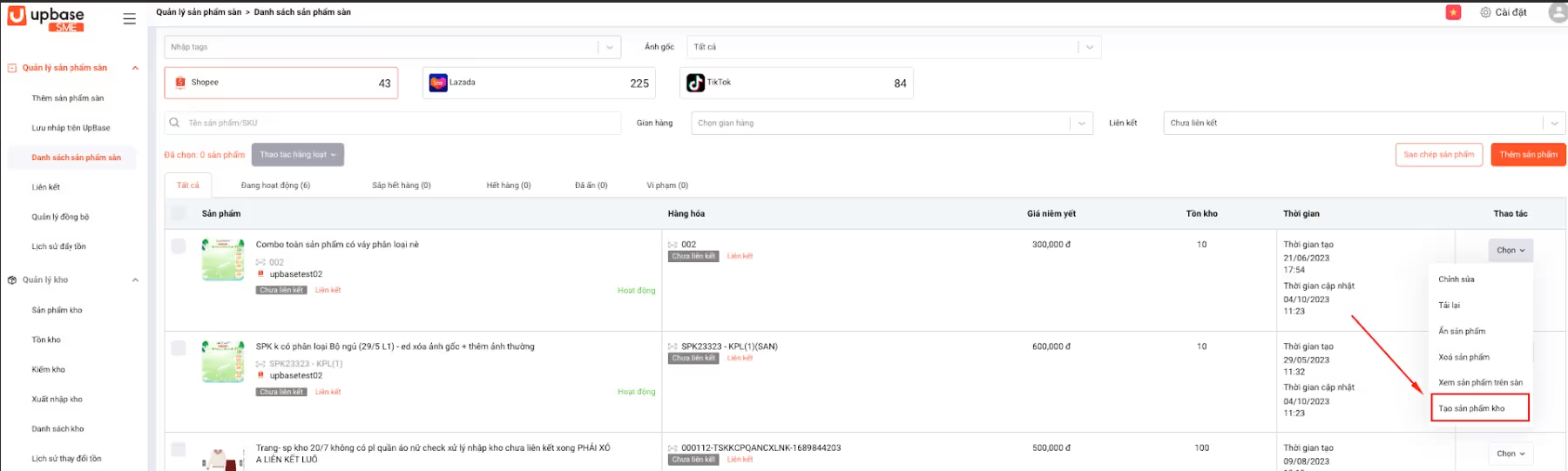
Bước 3: Thay đổi các thông tin về tồn kho hoặc xoá phân loại sản phẩm nếu cần Tips
Trong trường hợp bạn muốn tạo sản phẩm kho là combo, cần xoá các nhóm phân loại của sản phẩm sàn. Sau khi tạo sản phẩm kho thành công, vào sửa sản phẩm kho để chọn các hàng hoá tạo thành combo theo nhu cầu.
Bước 4: Nhấn Tạo sản phẩm để khởi tạo sản phẩm kho.
- Tạo mới sản phẩm kho thường
Bước 1: Nhấp Quản lý kho → Nhấp Sản phẩm kho → Chọn Thêm sản phẩm.
Bước 2: Nhập các thông tin cơ bản của sản phẩm đầy đủ theo các mục.
Phần thông tin sản phẩm : Điền các thông tin được yêu cầu.
Tips
Mã SKU thông tin: mục đích dùng để liên kết sản phẩm về việc đồng bộ thông tin hình ảnh sản phẩm.
– Mô tả: Mô tả dạng văn bản: Dùng cho Shopee Mô tả kèm hình ảnh: Dùng cho gian hàng Shopee co mô tả kèm hình ảnh
– Mô tả dạng HTML : Dùng cho gian hàng Lazada và TikTokshop
– Mô tả ngắn: Dùng cho gian hàng Lazada.
Phần thông tin hàng hoá:
Tips
– Hàng hoá : phục vụ cho việc liên kết các hàng hoá để đồng bộ tồn kho của sản phẩm.
– Tồn đầu là tồn kho thực tế có trong kho hiện tại của sản phẩm. Để cập nhật tồn đầu, bạn nhấp vào nút Cập nhật tồn và cập nhật chỉ số tồn.
– Với sản phẩm không có phân loại: Điền đầy đủ các thông tin.
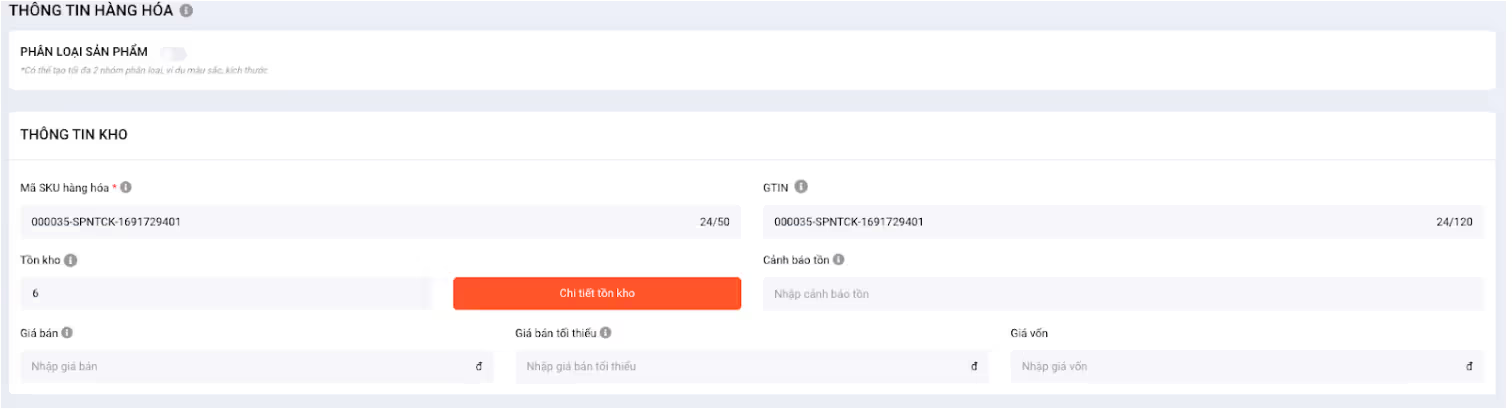
– Với sản phẩm có phân loại con: cần Bật bút Phân loại sản phẩm, sau đó thêm các nhóm phân loại và điền các thông tin cơ bản của sản phẩm
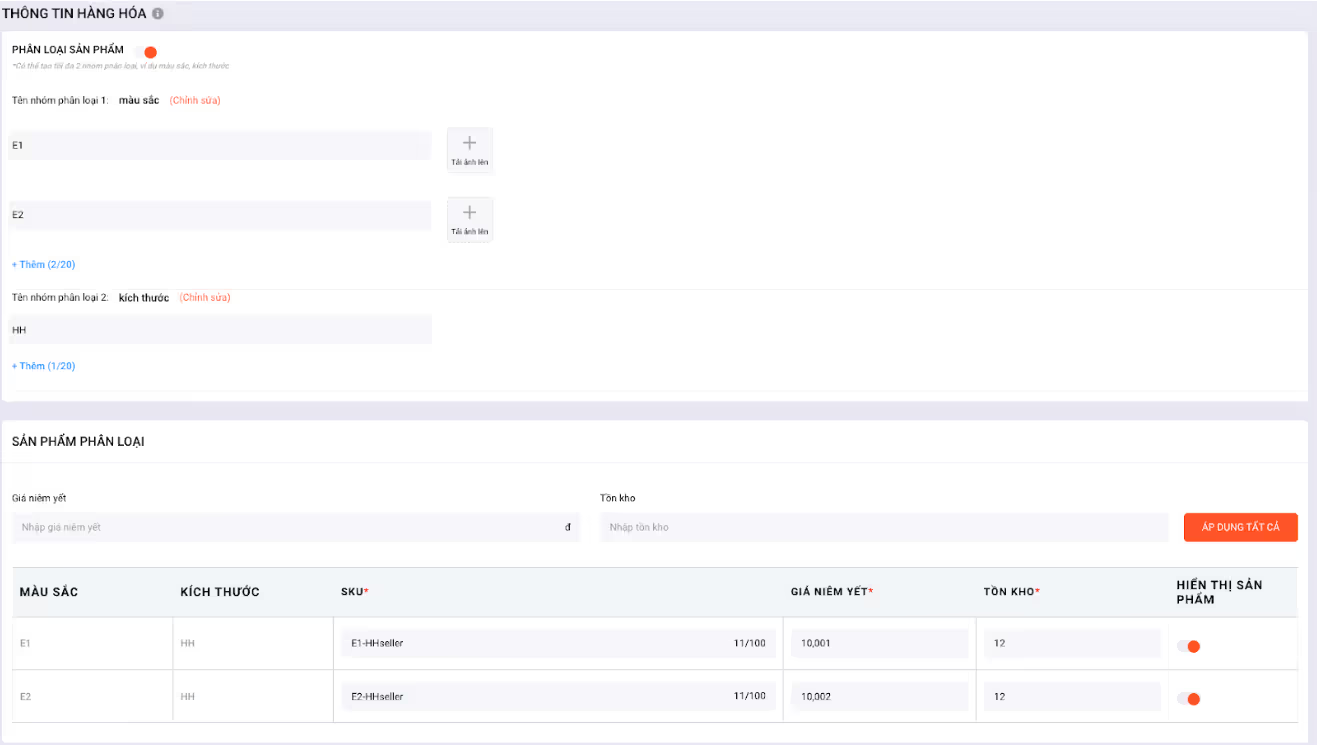
– Chọn Lưu lại để lưu lại sản phẩm kho
– Chọn Lưu & tạo sản phẩm sàn để lưu lại sản phẩm kho đồng thời tạo sản phẩm tương ứng trên sàn. Khi nhấp vào nút này thì hệ thống sẽ hiển thị gian hàng cần đăng bán → Lúc này bạn sẽ chuyển sang thao tác đăng bán sản phẩm lên sàn.
Tạo sản phẩm kho loại combo
Bước 1: Nhấp Quản lý kho → Nhấp Sản phẩm kho → Chọn Thêm sản phẩm.
Bước 2: Nhập các thông tin cơ bản của sản phẩm đầy đủ theo các mục.
Phần thông tin sản phẩm: Điền các thông tin được yêu cầu.
Phần thông tin hàng hoá: Chọn hàng hoá trong combo bằng cách nhấn “Thêm hàng hoá“, sau đó nhập số lượng hàng hoá trong combo
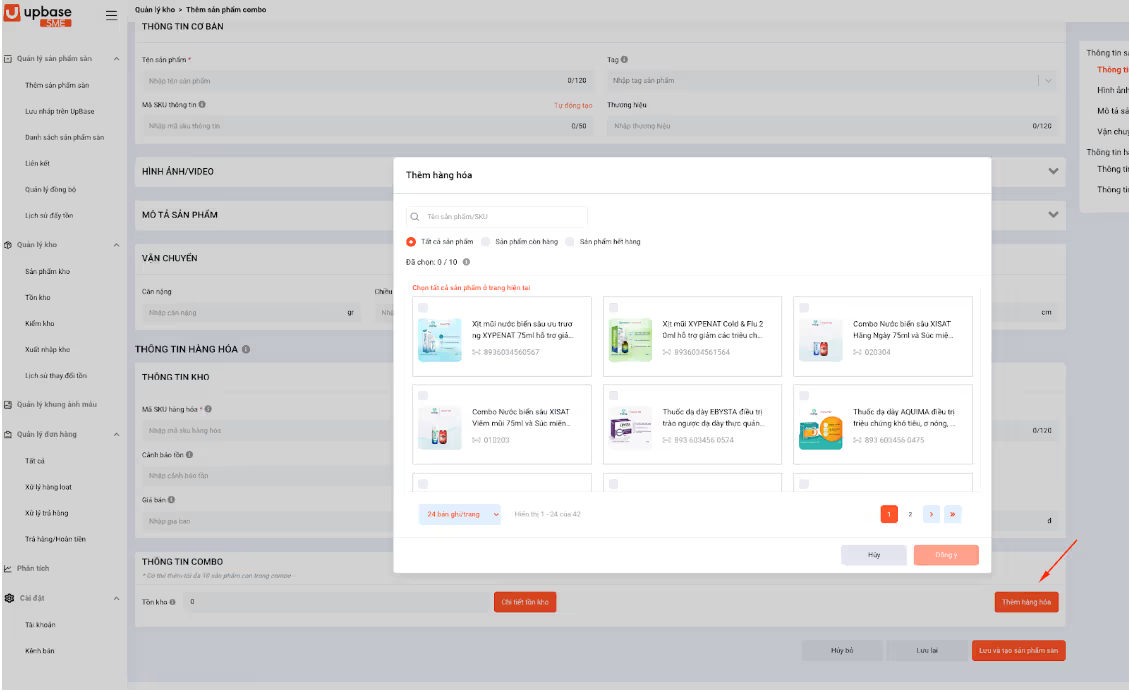
– Chọn Lưu lại để lưu lại sản phẩm kho
– Chọn Lưu & tạo sản phẩm sàn để lưu lại sản phẩm kho đồng thời tạo sản phẩm tương ứng trên sàn. Khi nhấp vào nút này thì hệ thống sẽ hiển thị gian hàng cần đăng bán → Lúc này bạn sẽ chuyển sang thao tác đăng bán sản phẩm lên sàn.
Tạo hàng loạt sản phẩm kho từ sản phẩm sàn
– Bước 1: Ở giao diện màn Danh sách sản phẩm sàn, tick chọn các hàng hoá cần tạo kho

Lưu ý: Sản phẩm sàn dùng để tạo kho phải là các sản phẩm chưa có liên kết.
– Bước 2: Chỉnh sửa các thông tin sản phẩm kho theo nhu cầu
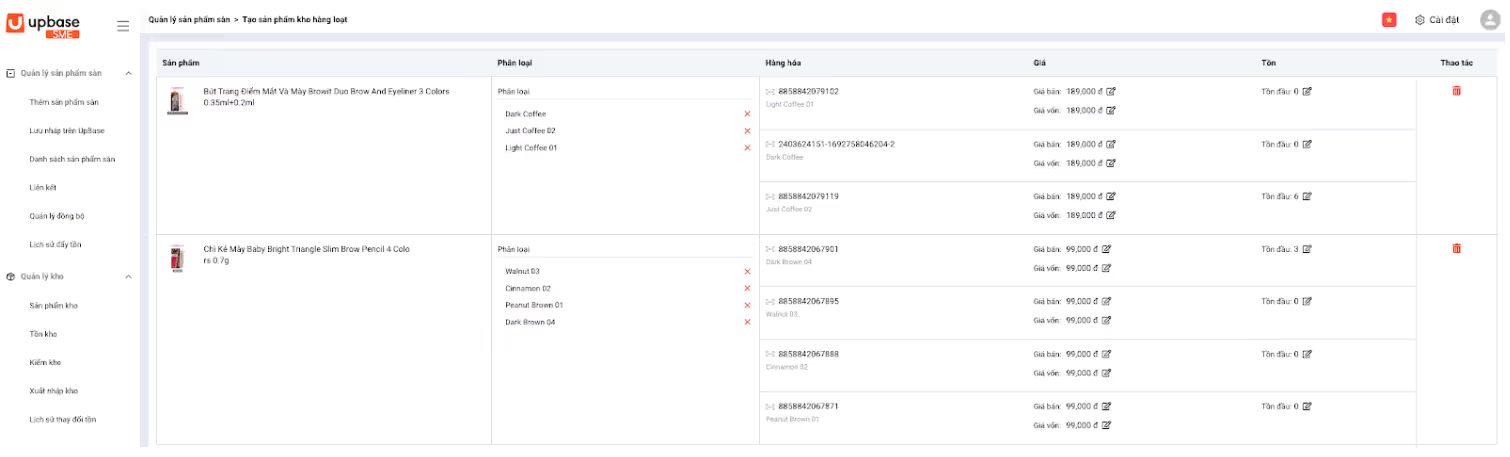
– Bước 3: Nhấn Tạo sản phẩm để tạo sản phẩm kho
Thêm các liên kết từ sản phẩm sàn và sản phẩm kho
Liên kết thủ công
- Liên kết thông tin
Bước 1: Ở giao diện màn Danh sách sản phẩm sàn, nhấn “Liên kết”
Bước 2: Chọn hàng hoá kho cần liên kết thông tin với hàng hoá sàn
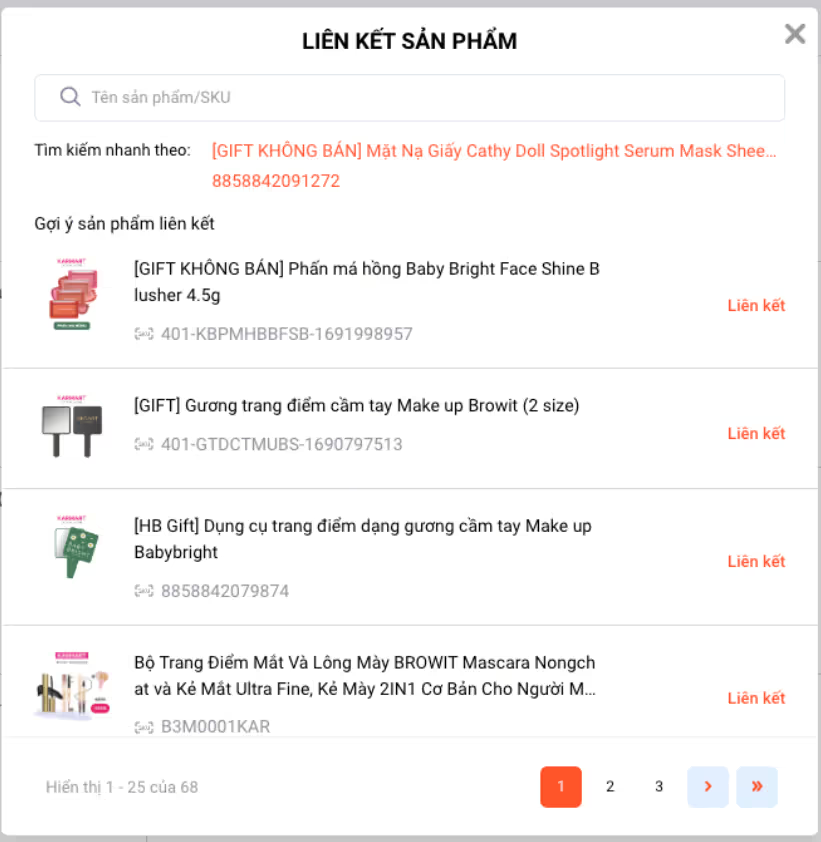
Bước 3: Nhấn Liên kết
- Liên kết hàng hoá
Bước 1: Ở giao diện màn Danh sách sản phẩm sàn, nhấn “Liên kết”
Bước 2: Chọn hàng hoá kho cần liên kết hàng hoá với hàng hoá sàn
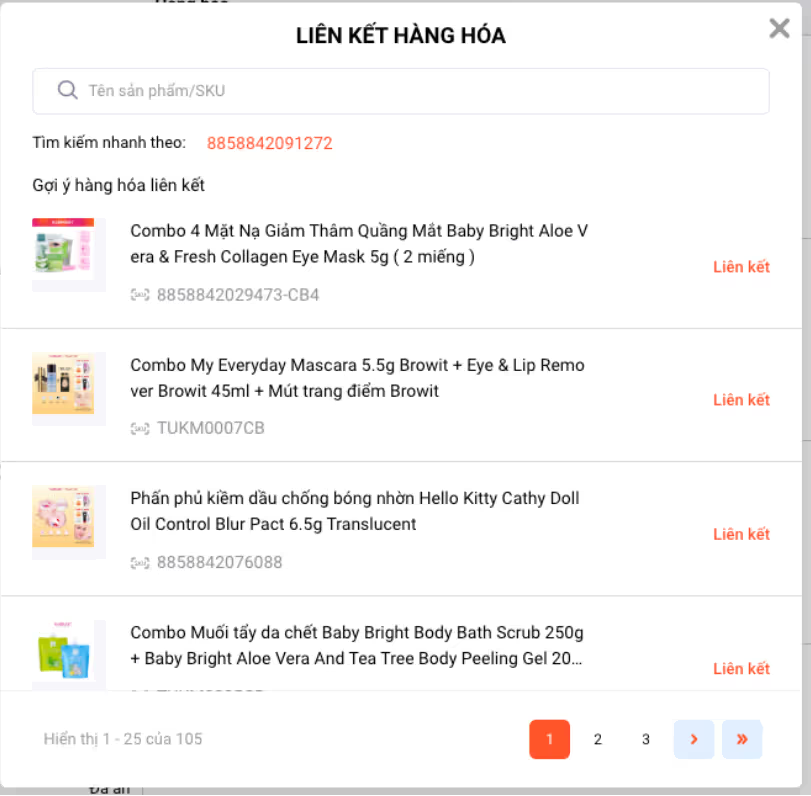
Bước 3: Nhấn Liên kết
Liên kết tự động
SME hỗ trợ tính năng Liên kết tự động theo mã SKU bằng cách nhấn Liên kết tự động ở giao diện màn Liên kết theo sản phẩm hoặc hàng hoá
Quản lý tồn kho Thương mại điện tử trên UpBase SMEs
Thông tin tồn kho
Hiển thị các thông tin về tồn kho, bao gồm:
- Thông tin chung về hàng hoá
- Loại hàng hoá
- Tồn kho thực tế/tạm giữ/sẵn sàng bán/đang vận chuyển/cảnh báo tồn
- Giá vốn/Giá bán/Giá bán tối thiểu
- Thông tin kho
Với hàng hoá combo, Tồn kho được tính theo số lượng tồn của sản phẩm con có trong combo
VD: Combo A gồm ( 2 sản phẩm a + 1 sản phẩm b). Trong đó tồn kho của a là 10, tồn kho của b là 8. Từ đó, tồn kho của combo A là: Tồn combo A = min(a or b) = 10/2 or 8 → Tồn combo A = 10/2 = 5.
Tính năng lọc hàng hoá
Màn Tồn kho thể hiện số lượng tồn của hàng hoá theo các bộ lọc
- Lọc theo Tên sản phẩm/SKU
- Lọc theo Kho
- Lọc theo loại sản phẩm: Sản phẩm thường hoặc Sản phẩm combo
- Lọc theo tình trạng hàng hoá: Còn hàng/Sắp hết hàng/Hết hàng
Ngoài ra, SME còn hỗ trợ sắp xếp hàng hoá theo Tồn thực tế hoặc Giá vốn theo thứ tự tăng/giảm
Tính năng xuất file
SME hỗ trợ xuất file Tồn kho, bằng cách thực hiện theo các bước sau:
Bước 1: Nhấn Xuất file

Bước 2: Chọn các thông tin muốn xuất file
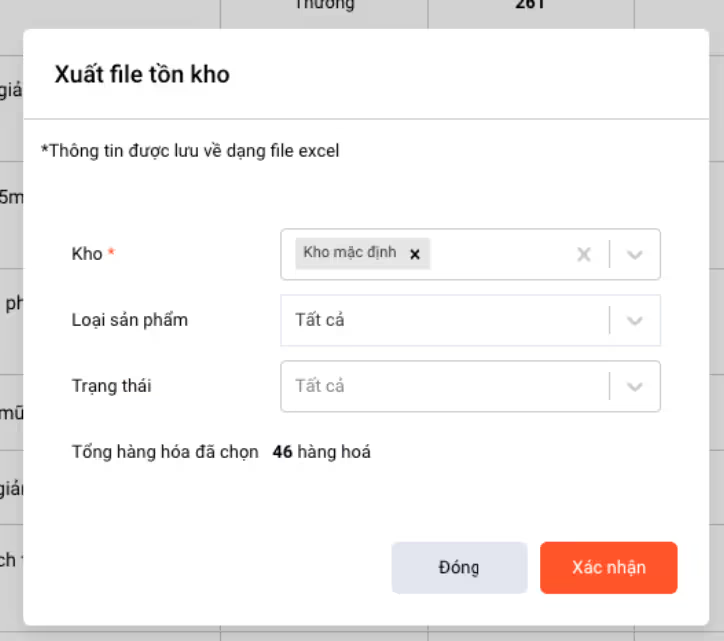
Bước 3: Nhấn Xác nhận để xuất file, sau đó ở màn Lịch sử xuất tồn kho, nhấn Tải file để tải file tồn kho
Đăng ký dùng thử phần mềm UpBase SMEs
Tính năng kiểm kho
Kiểm kho nhằm giúp Nhà bán hàng đảm bảo số lượng sản phẩm thực tế trên UpBase SMEs bằng với số lượng thực tế có sẵn trong kho.
Các bước kiểm kho:
Bước 1: Nhấp Quản lý kho → Kiểm kho → Nhấp Thêm yêu cầu kiểm kho. (Bạn cũng có thể thêm phiếu kiểm kho tại màn Tồn kho)
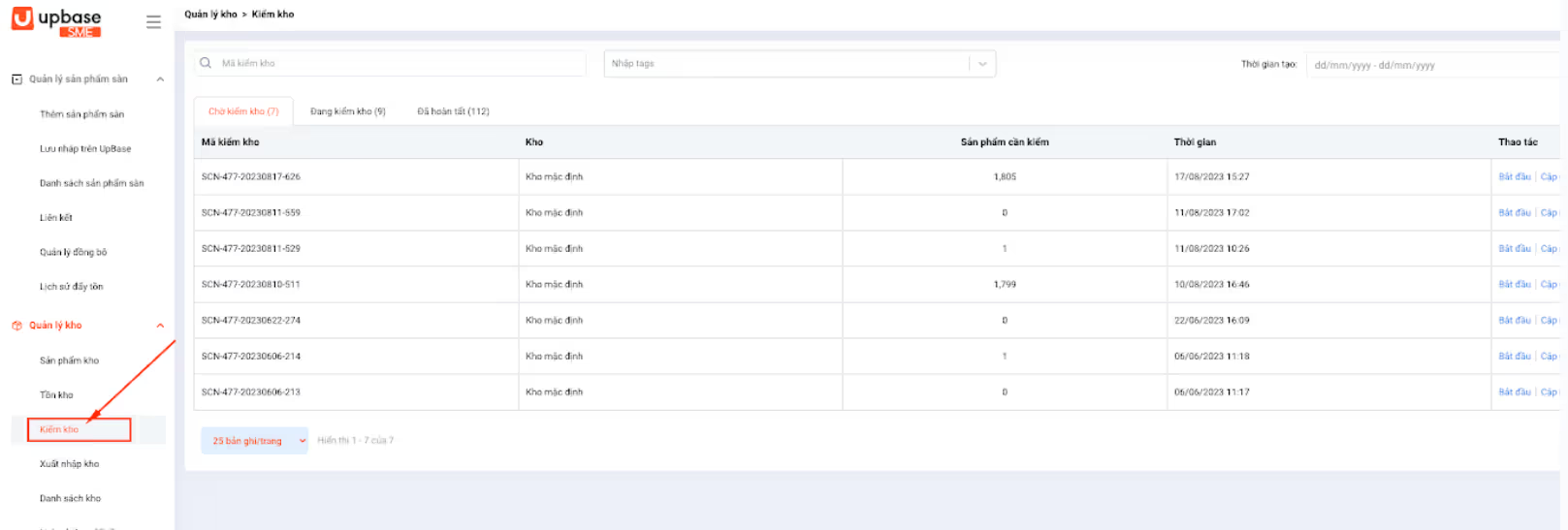
Bước 2: Chọn kho cần kiểm, loại kiểm kho và điền mã kiểm kho và nhập tags theo nhu cầu. Sau đó nhấn Tạo phiếu

- Chọn Theo SKU hàng hoá nếu bạn chỉ muốn kiểm kho cho 1 vài hàng hoá.
- Chọn Toàn bộ kho nếu bạn muốn kiểm kho cho tất cả các hàng hoá (Lúc này, hệ thống sẽ tự động fill tất cả sản phẩm có trong kho vào trong phiếu.Tại đây, bạn cũng có thể thêm/ xoá các sản phẩm theo nhu cầu)
Bước 3: Chọn hàng hoá kho cần kiểm
Với trường hợp này bạn cần phải chọn mã SKU cần kiểm, có 2 cách để nhập mã SKU lên phiếu kiểm kho:
Cách 1: Thêm nhanh mã SKU Nhấp Thêm nhanh mã SKU → Nhấp chọn sản phẩm cần thêm → nhấp OK.
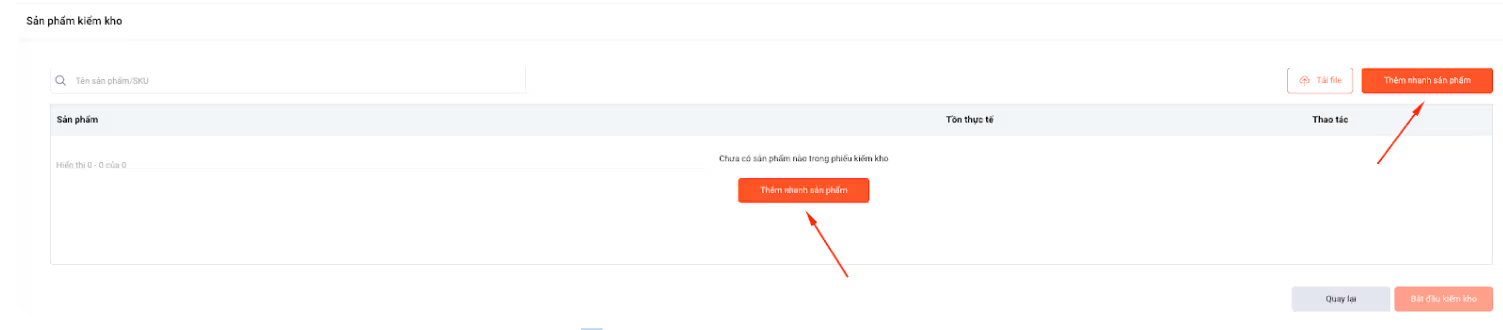
- Sau khi chọn SKU hàng hoá hoặc tải file lên thì hệ thống sẽ tự động điền tồn thực tế trên hệ thống của sản phẩm.
- Tại đây, bạn cũng có thể xoá các sản phẩm mà bạn vừa thêm.
Bước 4: Nhấp Bắt đầu kiểm kho.
Lúc này phiếu sẽ được thêm vào danh sách Đang kiểm kho. Tại màn này, bạn sẽ nhập số lượng sản phẩm thực tế đang hiện có ở trong kho (bao gồm cả những sản phẩm có đơn phát sinh nhưng chưa xử lý xuất kho). Có 2 cách để điền số lượng thực tế:
Cách 1: Điền trực tiếp trên phiếu.
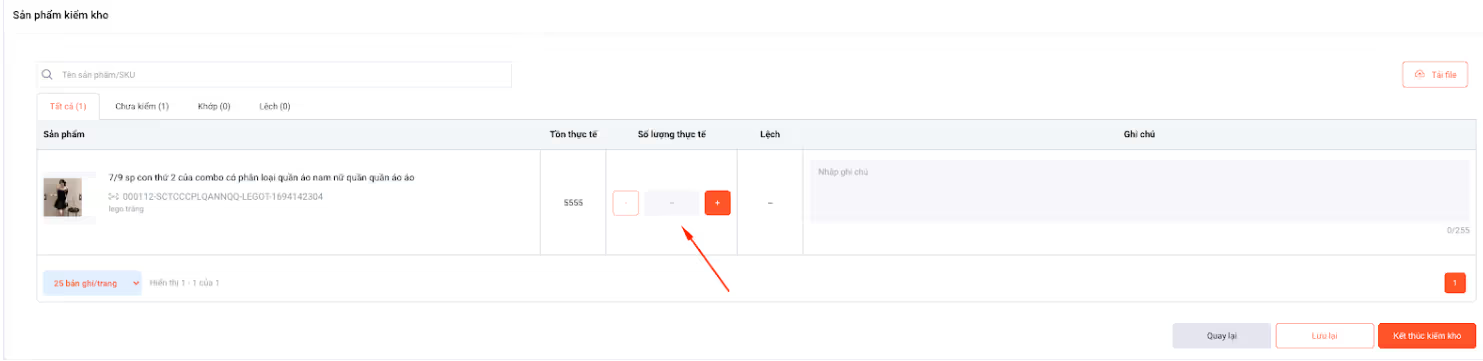
Cách 2: Tải file và cập nhật thông tin theo file.
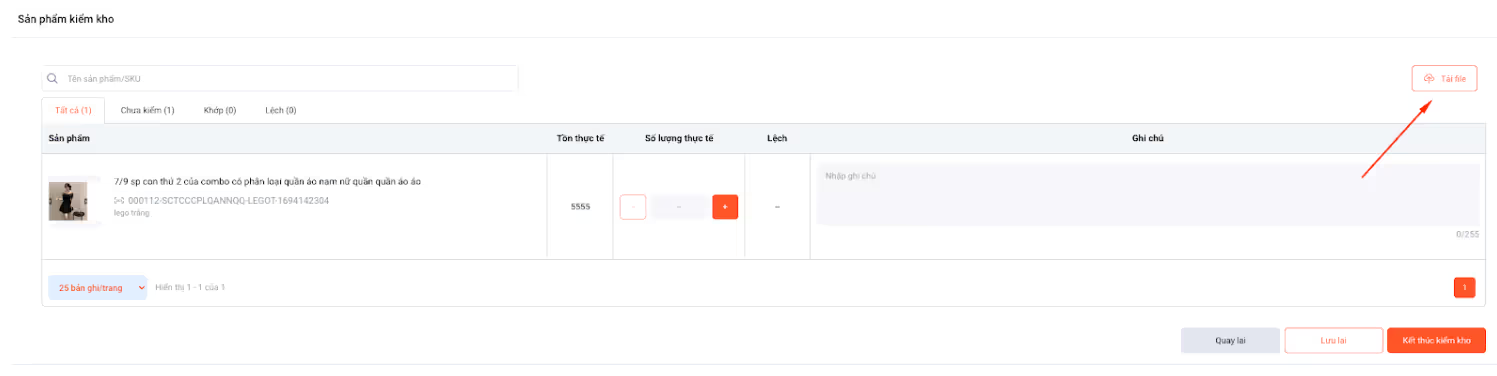
Tải file danh sách sản phẩm → Điền số lượng vào file → Up lên hệ thống → Đồng ý.
Tips
Sau khi tải lên danh sách, bạn cũng có thể lọc được các sản phẩm đang ở trạng thái Chưa kiểm, những sản phẩm đang bị lệch và ghi chú lại nguyên nhân.
Bước 5: Nhấp Kết thúc kiểm kho sau khi kiểm xong tất cả sản phẩm có trong phiếu.
Lúc này, phiếu kiểm sẽ chuyển sang trạng thái Đã hoàn tất.
Thông tin về Nhập/ Xuất kho, Lịch sử thay đổi tồn, Danh sách kho và Tính năng cảnh báo tồn hàng loạt, Nhà bán hàng tìm hiểu thêm tại: UpBase SMEs